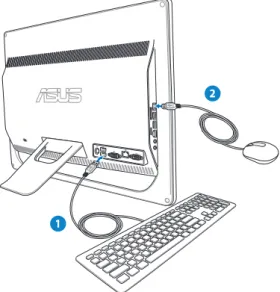Indonesia
Seri ET2012
Panduan Pengguna
MENU MODE
Indonesia
Hak Cipta © 2011 ASUSTeK COMPUTER INC. Semua Hak Dilindungi Undang-Undang.
Dilarang memperbanyak, mengirim, merekam, menyimpan sebagian atau keseluruhan panduan ini, termasuk produk dan perangkat lunak yang dijelaskan di dalamnya dalam sistem pengambilan, atau menerjemahkannya ke dalam bahasa apapun dalam bentuk dan cara apapun, tanpa izin tertulis ASUSTeK COMPUTER INC. (“ASUS”), kecuali dokumentasi yang disimpan oleh pembeli untuk tujuan pengarsipan.
Nama produk dan perusahaan yang disebutkan dalam panduan ini mungkin atau mungkin bukan merupakan merek dagang terdaftar maupun hak cipta perusahaan yang bersangkutan dan hanya digunakan untuk tujuan identifikasi. Semua merek dagang merupakan properti pemilik yang bersangkutan.
Setiap upaya telah dilakukan untuk memastikan bahwa isi panduan ini adalah benar dan terkini. Namun, produsen tidak menjamin keakuratan isi dokumen ini dan berhak melakukan perubahan tanpa pemberitahuan sebelumnya.
ID6991 Edisi Pertama November 2011
Indonesia
Daftar Isi
Daftar Isi ... 3
Informasi ... 5
Pernyataan FCC (Federal Communications Commission) ... 5
Pernyataan Departemen Komunikasi Kanada ... 6
Pernyataan Pemaparan Radiasi IC untuk Kanada ... 6
Pernyataan Kepatuhan (Petunjuk R&TTE 1999/5/EC) ... 6
Peringatan Tanda CE ... 7
Saluran Operasi Nirkabel untuk Domain Berbeda ... 7
Pita frekuensi Nirkabel Terbatas Perancis ... 8
REACH ... 9
Kesesuaian dan Deklarasi Terhadap Peraturan Lingkungan Hidup Global ...10
Daur Ulang ASUS/Layanan Ambil Kembali ...10
Petunjuk Keselamatan UL ...10
Produk telah sesuai dengan ENERGY STAR ...11
Catatan untuk panduan ini ...11
Informasi keselamatan...12
Memasang sistem ...12
Perawatan selama penggunaan ...12
Peringatan Tekanan Suara ...13
TV Tuner (pada model tertentu) ...13
Adaptor ...13 Peringatan Kipas DC ...13
Selamat datang ...14
Isi kemasan ...14Mengenal All-in-one PC ...15
Tampilan depan ...15Seri ET2012EG/ ET2012IG ...15
Seri ET2012EU/ ET2012IU/ ET2012A ...17
Tampilan belakang ...19
Seri ET2012EG/ ET2012IG ...19
Indonesia ET2012A ...23
Tampilan samping ...25
Menggunakan layar sentuh ...26
Menampilkan penunjuk sentuh ...26
Membersihkan layar sentuh ...27
Mengatur posisi All-in-one PC ...28
Menempatkan pada desktop ...28
Memasang sekrup untuk pemasangan di dinding (opsional) ...29
Mempersiapkan All-in-one PC ...32
Menyambungkan mouse dan keyboard berkabel ...32
Menyambungkan mouse dan keyboard nirkabel ...32
Mengaktifkan sistem ...33
Mematikan ...33
Mengkalibrasi layar ...34
Mengkonfigurasi sambungan jaringan nirkabel...35
Mengkonfigurasi sambungan jaringan berkabel ...36
Menggunakan IP statis ...36
Menggunakan IP dinamis (PPPoE) ...38
Mengkonfigurasi output audio ...41
Konfigurasi speaker ...41
Menyambung ke speaker ...41
Memulihkan sistem ...42
Menggunakan Partisi Pemulihan ...42
Memulihkan OS ke Partisi Default Pabrik (F9 Pemulihan) ...42
Mencadangkan Data Lingkungan Default Pabrik ke Drive USB (F9 Pencadangan) ...42
Indonesia
Informasi
Pernyataan FCC (Federal Communications Commission)
Perangkat ini telah mematuhi Peraturan FCC Pasal 15. Pengoperasian harus mengalami dua kondisi berikut:
• Perangkat ini tidak menimbulkan interferensi berbahaya dan
• Perangkat ini akan menerima semua interferensi yang ditangkap, termasuk interferensi yang dapat mengakibatkan pengoperasian yang tidak diinginkan.
Peralatan ini telah diuji coba dan dinyatakan sesuai dengan standar perangkat digital kelas B, berdasarkan Peraturan FCC (Federal Communications Commission) Pasal 15. Batasan tersebut dirancang untuk memberikan perlindungan memadai terhadap interferensi berbahaya pada pemasangan di rumah. Peralatan ini menghasilkan, menggunakan, dan dapat memancarkan radiasi energi frekuensi radio. Jika tidak dipasang dan digunakan berdasarkan petunjuknya, dapat menimbulkan interferensi berbahaya pada komunikasi radio. Namun, tidak ada jaminan bahwa interferensi tersebut tidak akan terjadi pada pemasangan tertentu. Jika peralatan ini mengakibatkan interferensi berbahaya pada penerimaan gelombang radio dan televisi (yang dapat diketahui dengan cara mematikan dan menghidupkan peralatan), pengguna disarankan untuk mencoba mengatasi interferensi tersebut melalui satu atau beberapa cara sebagai berikut.
• Ubah arah atau posisi antena penerima.
• Tambah jarak antara peralatan dan unit penerima.
• Sambungkan peralatan ke stopkontak di sirkuit berbeda dari yang digunakan unit penerima.
• Untuk mendapatkan bantuan, hubungi dealer atau teknisi radio/TV yang berpengalaman.
PERHATIAN: Perubahan atau modifikasi apapun yang tidak disetujui secara tertulis oleh pihak
yang bertanggung jawab atas kepatuhan ini, dapat membatalkan kewenangan pengguna untuk mengoperasikan peralatan.
Peringatan tentang pemaparan RF
Peralatan ini harus dipasang dan dioperasikan sesuai petunjuk yang diberikan, dan antena yang digunakan untuk pemancar ini harus dipasang dengan jarak minimal 20 cm dari semua orang dan tidak boleh dipasang di tempat lain atau dioperasikan untuk antena maupun pemancar lain. Pengguna akhir dan petugas pemasangan harus membaca petunjuk pemasangan antena dan kondisi pengoperasian pemancar agar sesuai dengan peraturan pemaparan RF.
Indonesia
Pernyataan Departemen Komunikasi Kanada
Peralatan digital ini tidak melampaui standar Kelas B untuk emisi suara radio dari peralatan digital yang ditetapkan dalam Peraturan Interferensi Radio Departemen Komunikasi Kanada. Perangkat digital Kelas B ini sesuai dengan Canadian ICES-003.
Pernyataan Pemaparan Radiasi IC untuk Kanada
Peralatan ini mematuhi standar pemaparan radiasi IC yang ditetapkan untuk lingkungan yang tidak diawasi. Untuk menjaga kepatuhan terhadap persyaratan kepatuhan pemaparan RF IC, hindari kontak langsung dengan antena pemancar saat transmisi berlangsung. Pengguna akhir harus mengikuti petunjuk pengoperasian khusus untuk memenuhi kepatuhan pemaparan RF. Pengoperasian harus mengalami dua kondisi berikut:
• Perangkat ini tidak boleh mengakibatkan interferensi dan
• Perangkat ini harus menerima interferensi apapun yang ditangkap, termasuk interferensi yang dapat mengakibatkan kesalahan pengoperasian pada perangkat.
Pernyataan Kepatuhan (Petunjuk R&TTE 1999/5/EC)
Item berikut telah diselesaikan dan dianggap sesuai dan memadai: • Persyaratan penting sebagaimana dalam [Ayat 3]• Persyaratan perlindungan untuk kesehatan dan keselamatan sebagaimana dalam [Ayat 3.1a]
• Pengujian untuk keselamatan listrik berdasarkan [EN 60950]
• Persyaratan perlindungan untuk kompatibilitas elektromagnetik dalam [Ayat 3.1b] • Pengujian untuk kompatibilitas elektromagnetik dalam [EN 301 489-1] & [EN 301 489-17] • Penggunaan efektif spektrum radio sebagaimana dalam [Aryat 3.2]
Indonesia
Peringatan Tanda CE
Produk ini adalah produk Kelas B, di lingkungan rumah, produk ini dapat mengakibatkan interferensi radio, karenanya pengguna mungkin harus melakukan tindakan yang memadai.
Penandaan CE untuk perangkat tanpa LAN nirkabel/Bluetooth
Versi perangkat yang dikirim ini telah sesuai dengan persyaratan Petunjuk EEC 2004/108/EC tentang “Kompatibilitas elektromagnet” dan 2006/95/EC “Petunjuk tentang tegangan rendah”.
Penandaan CE untuk perangkat dengan LAN nirkabel/Bluetooth
Peralatan ini telah sesuai dengan persyaratan Petunjuk 1999/5/EC Parlemen dan Komisi Eropa sejak tanggal 9 Maret 1999, yang mengatur tentang Peralatan Radio dan Telekomunikasi serta pengenalan bersama terhadap kesesuaian.
Saluran Operasi Nirkabel untuk Domain Berbeda
Amerika Utara 2.412-2.462 GHz Saluran 01 hingga Saluran 11 Jepang 2.412-2.484 GHz Saluran 01 hingga Saluran 14 ETSI Eropa 2.412-2.472 GHz Saluran 01 hingga Saluran 13
Indonesia
Pita frekuensi Nirkabel Terbatas Perancis
Beberapa wilayah Perancis menerapkan batasan pita frekuensi. Kondisi terburuk untuk daya maksimum yang disahkan di dalam ruangan adalah:
• 10mW untuk seluruh pita 2,4 GHz (2400 MHz–2483,5 MHz) • 100mW untuk frekuensi antara 2446,5 MHz hingga 2483,5 MHz
Saluran 01 hingga 13 beroperasi dalam pita 2446,6 MHz hingga 2483,5 MHz.
Berikut adalah beberapa kemungkinan penggunaan di luar ruangan: Di properti pribadi atau properti pribadi milik umum, penggunaan diatur dalam prosedur pengesahan awal oleh Menteri Pertahanan dengan daya maksimum yang disahkan adalah 100mW dalam pita 2446,5 –2483,5 MHz. Penggunaan di luar ruangan pada properti umum tidak diizinkan.
Di departemen yang tercantum di bawah ini, untuk seluruh pita 2,4 GHz: • Daya maksimum yang disahkan untuk di dalam ruangan adalah 100mW • Daya maksimum yang disahkan untuk di luar ruangan adalah 10mW
Departemen yang mengizinkan penggunaan pita 2400–2483,5 MHz dengan EIRP kurang dari 100mW di dalam ruangan dan kurang dari 10mW di luar ruangan:
01 Ain 02 Aisne 03 Allier 05 Hautes Alpes
08 Ardennes 09 Ariège 11 Aude 12 Aveyron 16 Charente 24 Dordogne 25 Doubs 26 Drôme 32 Gers 36 Indre 37 Indre et Loire 41 Loir et Cher 45 Loiret 50 Manche 55 Meuse 58 Nièvre 59 Nord 60 Oise 61 Orne 63 Puy du Dôme 64 Pyrénées Atlantique 66 Pyrénées Orientales 67 Bas Rhin 68 Haut Rhin 70 Haute Saône 71 Saône et Loire 75 Paris 82 Tarn et Garonne
84 Vaucluse 88 Vosges 89 Yonne
90 Territoire de Belfort 94 Val de Marne
Persyaratan ini cenderung berubah seiring waktu, sehingga Anda dapat menggunakan kartu LAN nirkabel di lebih banyak wilayah di Perancis. Untuk informasi terkini, periksa ART (www. arcep.fr).
Indonesia
DILARANG MEMBONGKAR
Garansi tidak mencakup pada produk yang telah
dibongkar oleh pengguna
Peringatan Baterai Lithium-Ion
WASPADA: Bahaya ledakan jika baterai RTC (Real Time Clock) tidak
dipasang dengan benar. Baterai tersebut hanya boleh diganti dengan jenis yang sama atau setara oleh produsen. Buanglah baterai bekas Buanglah baterai bekas
sesuai dengan instruksi pabrikan.
Jauhkan dari Cairan
JANGAN letakkan di tempat atau di dekat tempat yang basah, terkena hujan, atau uap air. Produk ini tidak kedap air atau kedap minyak.
Simbol tempat sampah dicoret ini menandakan bahwa produk (elektrik, perangkat elektronik dan sel baterai mengandung merkuri) tidak boleh dibuang sembarangan. Silakan periksa bantuan teknisi lokal untuk mendaur ulang produk.
JANGAN membuang All-in-one PC pada tempat sampah umum. Simbol tempat sampah dicoret ini menandakan bahwa baterai tidak boleh dibuang pada tempat sampah umum.
REACH
Telah sesuai dengan peraturan REACH (Registration, Evaluation, Authorization, and Restriction of Chemicals), kami mempublikasikan bahan kimia dalam produk - produk kami pada website ASUS REACH di http://csr.asus.com/english/REACH.htm.
Indonesia
Kesesuaian dan Deklarasi Terhadap Peraturan Lingkungan Hidup Global
ASUS mematuhi konsep rancang hijau untuk merancang dan memproduksi produk serta memastikan setiap tahapan siklus masa pakai produk ASUS telah sesuai dengan peraturan lingkungan hidup global. ASUS juga mengungkapkan informasi yang relevan sesuai dengan persyaratan peraturan.
Untuk pengungkapan informasi berdasarkan persyaratan peraturan ASUS, lihat http://csr.asus. com/english/Compliance.htm:
Deklarasi Materi Japan JIS-C-0950 EU REACH SVHC
Korea RoHS
Undang-Undang Energi Swiss
Daur Ulang ASUS/Layanan Ambil Kembali
Program daur ulang dan ambil kembali dari ASUS timbul dari komitmen terhadap standar tertinggi terhadap perlindungan lingkungan hidup. Kami akan memberikan solusi kepada Anda agar dapat bertanggung jawab untuk mendaur ulang produk, baterai, atau komponen lainnya, serta materi pengemasan. Untuk informasi rinci tentang daur ulang di berbagai wilayah, kunjungi http://csr.asus.com/english/Takeback.htm.
Petunjuk Keselamatan UL
Untuk memenuhi persyaratan keselamatan, All-in-one PC harus dipasang ke rak di dinding standar yang menjamin kestabilan memadai untuk menyangga berat one PC. All-in-one PC hanya boleh dipasang dan digunakan dengan adapter pemasangan untuk di dinding, penyangga, dan rak yang disetujui UL (misalnya, VESA).
Adapter untuk pemasangan di dinding, penyangga, dan rak harus dapat menopang minimal 21kg dan bersertifikasi UL.
Indonesia
Catatan untuk panduan ini
Untuk memastikan Anda mengikuti petunjuk dengan benar, perhatikan simbol berikut yang terdapat dalam panduan ini.
PERINGATAN: Informasi penting yang HARUS diikuti agar tidak mengalami cedera. PENTING: Petunjuk yang HARUS diikuti untuk menyelesaikan tugas.
TIPS: Tips dan informasi bermanfaat untuk membantu Anda menyelesaikan tugas. CATATAN: Informasi tambahan untuk kondisi khusus.
Semua ilustrasi dan gambar layar dalam panduan ini hanya sebagai referensi. Spesifikasi produk yang sebenarnya dapat berbeda menurut kawasan. Untuk mendapatkan pembaruan, kunjungi situs Web ASUS di www.asus.com.
Produk telah sesuai dengan ENERGY STAR
ENERGY STAR adalah program bersama Lembaga Perlindungan Lingkungan AS dan Departemen Energi AS yang membantu kami menghemat biaya dan melindungi lingkungan melalui produk dan penerapan hemat energi. Semua produk ASUS berlogo ENERGY STAR sesuai dengan standar ENERGY STAR dan fitur manajemen daya diaktifkan secara default. Monitor dan komputer akan diatur ke mode tidur secara otomatis setelah 15 dan 30 menit tanpa aktivitas. Untuk mengaktifkan komputer, klik mouse atau tekan salah satu tombol keyboard.
Kunjungi http://www.energy.gov/powermanagement untuk informasi rinci tentang manajemen daya serta manfaatnya terhadap lingkungan. Kunjungi juga http://www. energystar.gov untuk informasi rinci tentang program bersama ENERGY STAR.
Indonesia
Informasi keselamatan
All-in-one PC Seri ET2012 dirancang dan diuji untuk memenuhi standar keselamatan terbaru bagi peralatan teknologi informasi. Namun, berikut adalah petunjuk keselamatan yang harus dibaca untuk menjaga keselamatan Anda.
Memasang sistem
• Baca dan ikuti semua petunjuk dalam dokumen ini sebelum Anda mengoperasikan sistem. • Jangan gunakan produk ini di dekat air atau sumber panas, seperti radiator.
• Pasang sistem pada permukaan yang stabil.
• Celah pada chassis berfungsi sebagai ventilasi. Jangan halangi atau tutupi celah tersebut. Pastikan tersedia cukup ruang di sekeliling sistem untuk ventilasi. Jangan masukkan benda apapun ke dalam celah ventilasi.
• Gunakan produk ini di lingkungan bertemperatur antara 0˚C hingga 40˚C. • Jika Anda menggunakan kabel ekstensi, pastikan nilai ampere perangkat secara
keseluruhan yang dipasang ke kabel ekstensi tidak melebihi nilai ampere kabel.
Perawatan selama penggunaan
• Jangan injak kabel daya atau jangan biarkan benda apapun berada di atasnya. • Jangan tumpahkan air atau cairan apapun ke sistem.
• Bila sistem dimatikan, listrik bertegangan rendah masih mengalir. Lepas selalu semua kabel daya, modem, dan jaringan dari stopkontak sebelum membersihkan sistem.
• Layar sentuh memerlukan pembersihan secara berkala untuk mempertahankan sensitivitas terbaik terhadap sentuhan. Jaga layar agar tetap bersih dari benda asing atau endapan debu yang berlebihan. Untuk membersihkan layar:
• Matikan sistem, lalu lepas kabel daya dari stopkontak.
• Semprotkan sedikit cairan pembersih kaca pada kain yang diberikan, lalu seka permukaan layar secara perlahan.
• Jangan semprotkan pembersih secara langsung ke layar.
• Jangan gunakan cairan pembersih abrasif atau kain kasar untuk membersihkan layar. • Jika Anda mengalami masalah teknis berikut pada produk, lepas kabel daya, kemudian
hubungi teknisi ahli perbaikan atau peritel Anda. • Kabel atau konektor daya rusak.
• Terdapat tumpahan cairan pada sistem.
• Sistem tidak berfungsi dengan baik meskipun Anda telah mengikuti petunjuk pengoperasian.
• Sistem jatuh atau rangka rusak. • Performa sistem berubah.
Indonesia
Peringatan Tekanan Suara
Tekanan suara yang berlebihan dari earphone atau headphone dapat mengakibatkan gangguan atau hilangnya fungsi pendengaran. Pengaturan kontrol volume suara dan
ekualiser ke pengaturan selain posisi tengah dapat memperbesar tegangan output earphone/ headphone dan tingkat tekanan suara.
TV Tuner (pada model tertentu)
Catatan untuk Penginstal Sistem CATV—Pengingat ini diberikan agar penginstal sistem CATV memperhatikan Bab 820-93 pada Kode Listrik Nasional yang menyediakan panduan pengardean yang benar dan, khususnya, menyebutkan bahwa kabel Koaksial harus tersambung ke sistem pengardean bangunan sedekat mungkin ke titik entri kabel.
Adaptor
1. Informasi adaptor (berbeda dari model yang dibeli) a. Tegangan masuk: 100–240V ACTegangan masuk: 100–240V AC 100–240V ACV AC
Frekuensi input: 50–60Hz Frekuensi input: 50–60Hz 50–60Hz
Nilai arus keluar: 120W (19V, 6,32A) Nilai arus keluar: 120W (19V, 6,32A) 120W (19V, 6,32A) Nilai tegangan keluar: 19V DC Nilai tegangan keluar: 19V DC 19V DCV DC b. Tegangan masuk: 100–240V ACTegangan masuk: 100–240V AC 100–240V ACV AC
Frekuensi input: 50–60Hz Frekuensi input: 50–60Hz 50–60Hz
Nilai arus keluar: 90W (19V, 4,74A) Nilai arus keluar: 90W (19V, 4,74A) 90W (19V, 4,74A) Nilai tegangan keluar: 19V DC Nilai tegangan keluar: 19V DC 19V DCV DC c. Tegangan masuk: 100–240V ACTegangan masuk: 100–240V AC 100–240V ACV AC
Frekuensi input: 50–60Hz Frekuensi input: 50–60Hz 50–60Hz
Nilai arus keluar: 65W (19V, 3,42A) Nilai arus keluar: 65W (19V, 3,42A) 65W (19V, 3,42A) Nilai tegangan keluar: 19V DC Nilai tegangan keluar: 19V DC 19V DCV DC
2. Stopkontak harus berada di dekat unit dan mudah dijangkau.
Peringatan Kipas DC
Perlu diketahui bahwa kipas DC adalah komponen bergerak yang mungkin berbahaya. Jauhkan tubuh Anda dari bilah kipas yang bergerak.
Indonesia
Selamat datang
Selamat atas pembelian All-in-one PC Seri ET2012 Gambar berikut menampilkan isi kemasan produk baru Anda. Jika salah satu item tersebut rusak atau tidak ada, hubungi peritel.
Isi kemasan
MENU MODE
All-in-one PC Seri ET2012 Keyboard (opsional) Mouse (opsional)
Adaptor AC Kabel daya Kartu jaminan
Sekrup untuk pemasangan di dinding
(opsional) Dongle penerima USB KBM (opsional)
Catatan:
1. Gambar keyboard, mouse, dan catu daya hanya sebagai referensi. Spesifikasi produk yang sebenarnya dapat berbeda menurut kawasan. 2. Keyboard dan mouse dapat berkabel atau nirkabel. Remote Control (opsional) Konektor TV (opsional)
Indonesia
Mengenal All-in-one PC
Tampilan depan
Lihat diagram berikut untuk mengetahui komponen sistem di sisi ini. Tampilan depan mungkin berbeda, tergantung pada model yang Anda beli.
Seri ET2012EG/ ET2012IG
MENU MODE 3 4 6 5 7 2 8 10 9 11 1
Indonesia 1 Webcam
Webcam internal dengan mikrofon digital internal dapat digunakan untuk memulai obrolan video online.
2 LED Webcam
Menunjukkan bahwa webcam internal diaktifkan.
3 Mikrofon Digital (Internal)
Mikrofon digital internal dapat digunakan untuk konferensi video, narasi suara, perekaman audio, dan aplikasi multimedia.
4 Layar LCD (Fungsi sentuh pada model tertentu)
Layar LCD 20 inci dengan resolusi optimal 1600 x 900 memiliki fungsi sentuh yang akan menghadirkan dunia digital di ujung jari Anda.
5 Tombol daya
Tombol daya digunakan untuk menghidupkan dan mematikan sistem.
6 Tombol Volume Atas
Tekan untuk memperbesar volume suara. Tekan untuk menggulir ke atas saat menavigasi menu.
7 Tombol MENU
Tekan untuk menampilkan menu. Tekan tombol ini untuk membuka/memilih ikon (fungsi) yang disorot saat OSD diaktifkan.
8 Tombol Volume Bawah
Tekan untuk memperkecil volume suara. Tekan untuk menggulir ke bawah saat menavigasi menu.
9 Tombol MODE
Tekan untuk mengganti sumber sinyal layar. Bila diganti ke input HDMI, All-in-one PC dapat digunakan sebagai monitor LCD desktop standar.
10 LED drive hard disk
Menunjukkan aktivitas drive hard disk.
11 Unit Penerima IR (pada model tertentu)
Indonesia
Seri ET2012EU/ ET2012IU/ ET2012A
3 4 6 5 7 2 8 10 9 11 1
Indonesia 1 Webcam
Webcam internal dengan mikrofon digital internal dapat digunakan untuk memulai obrolan video online.
2 LED Webcam
Menunjukkan bahwa webcam internal diaktifkan.
3 Mikrofon Digital (Internal)
Mikrofon digital internal dapat digunakan untuk konferensi video, narasi suara, perekaman audio, dan aplikasi multimedia.
4 Layar LCD (Fungsi sentuh pada model tertentu)
Layar LCD 20 inci dengan resolusi optimal 1600 x 900 memiliki fungsi sentuh yang akan menghadirkan dunia digital di ujung jari Anda.
5 Tombol daya
Tombol daya digunakan untuk menghidupkan dan mematikan sistem.
6 Tombol Atas Kecerahan
Meningkatkan kecerahan layar.
7 Tombol Bawah Kecerahan
Mengurangi kecerahan layar.
8 Tombol Volume Atas
Memperbesar volume speaker.
9 Tombol Volume Bawah
Memperkecil volume speaker.
10 LED drive hard disk
Menunjukkan aktivitas drive hard disk.
11 Unit Penerima IR (pada model tertentu)
Indonesia
Tampilan belakang
Lihat diagram berikut untuk mengetahui komponen sistem di sisi ini.
1 Dudukan
Memungkinkan sistem dalam posisi tegak.
2 Port kunci Kensington®
Port kunci Kensington® dapat digunakan untuk mengamankan komputer menggunakan produk keamanan yang kompatibel dengan Kensington®. Produk keamanan tersebut biasanya terdiri dari kabel logam dan kunci yang membuat komputer tidak dapat dipindahkan dari objek tidak bergerak.
ANT/CABLE
Indonesia 3 Input daya
Adaptor daya yang diberikan akan mengkonversi daya AC ke DC untuk digunakan dengan konektor ini. Soket ini mengalirkan daya ke PC. Gunakan selalu adaptor daya yang diberikan agar PC tidak rusak.
Adaptor daya dapat menjadi panas bila digunakan. Jangan tutup adaptor, dan jauhkan dari tubuh Anda.
4 Port USB
Port USB (Universal Serial Bus) kompatibel dengan perangkat USB, misalnya keyboard, perangkat mouse, kamera, dan drive hard disk.
5 Port input HDMI
HDMI (High-Definition Multimedia Interface) adalah antarmuka semua audio/video digital yang tidak dikompresi antara sumber audio/video, misalnya set-top box, pemutar DVD player.
6 Keluaran Layar (Monitor) (pada model tertentu)
Port monitor D-sub 15 pin mendukung perangkat standar yang kompatibel dengan VGA, misalnya monitor atau proyektor, agar Anda dapat melihat di layar eksternal yang lebih besar.
7 Port LAN
Port LAN RJ-45 8-pin (10/100M bit) mendukung kabel Ethernet standar untuk sambungan ke jaringan lokal.
8 Input Antena (pada model tertentu)
Input antena ditujukan untuk sinyal frekuensi TV atau Radio FM (opsional) dan dapat digunakan untuk layanan televisi berlangganan. Antena yang diberikan dapat menerima TV digital atau radio FM.
Indonesia
1 Dudukan
Memungkinkan sistem dalam posisi tegak.
2 Port kunci Kensington®
Port kunci Kensington® dapat digunakan untuk mengamankan komputer menggunakan produk keamanan yang kompatibel dengan Kensington®. Produk keamanan tersebut biasanya terdiri dari kabel logam dan kunci yang membuat komputer tidak dapat dipindahkan dari objek tidak bergerak.
1
2 3 4 5 6 7
Indonesia 3 Input daya (DC 19V)
Adaptor daya yang diberikan akan mengkonversi daya AC ke DC untuk digunakan dengan konektor ini. Soket ini mengalirkan daya ke PC. Gunakan selalu adaptor daya yang diberikan agar PC tidak rusak.
Adaptor daya dapat menjadi panas bila digunakan. Jangan tutup adaptor, dan jauhkan dari tubuh Anda.
4 Port USB
Port USB (Universal Serial Bus) kompatibel dengan perangkat USB, misalnya keyboard, perangkat mouse, kamera, dan drive hard disk.
5 Keluaran Layar (Monitor) (pada model tertentu)
Port monitor D-sub 15 pin mendukung perangkat standar yang kompatibel dengan VGA, misalnya monitor atau proyektor, agar Anda dapat melihat di layar eksternal yang lebih besar.
6 Port LAN
Port LAN RJ-45 8-pin (10/100M bit) mendukung kabel Ethernet standar untuk sambungan ke jaringan lokal.
7 Port serial (pada model tertentu)
Indonesia
1
2 3 4 5 6 7
ET2012A
1 Dudukan
Memungkinkan sistem dalam posisi tegak.
2 Port kunci Kensington®
Port kunci Kensington® dapat digunakan untuk mengamankan komputer menggunakan produk keamanan yang kompatibel dengan Kensington®. Produk keamanan tersebut biasanya terdiri dari kabel logam dan kunci yang membuat komputer tidak dapat dipindahkan dari objek tidak bergerak.
Indonesia 3 Input daya
Adaptor daya yang diberikan akan mengkonversi daya AC ke DC untuk digunakan dengan konektor ini. Soket ini mengalirkan daya ke PC. Gunakan selalu adaptor daya yang diberikan agar PC tidak rusak.
Adaptor daya dapat menjadi panas bila digunakan. Jangan tutup adaptor, dan jauhkan dari tubuh Anda.
4 Port USB
Port USB (Universal Serial Bus) kompatibel dengan perangkat USB, misalnya keyboard, perangkat mouse, kamera, dan drive hard disk.
5 Keluaran Layar (Monitor) (pada model tertentu)
Port monitor D-sub 15 pin mendukung perangkat standar yang kompatibel dengan VGA, misalnya monitor atau proyektor, agar Anda dapat melihat di layar eksternal yang lebih besar.
6 Port LAN
Port LAN RJ-45 8-pin (10/100M bit) mendukung kabel Ethernet standar untuk sambungan ke jaringan lokal.
7 Input Antena (pada model tertentu)
Input antena ditujukan untuk sinyal frekuensi TV atau Radio FM (opsional) dan dapat digunakan untuk layanan televisi berlangganan. Antena yang diberikan dapat menerima TV digital atau radio FM.
Indonesia
Tampilan samping
Lihat diagram berikut untuk mengetahui komponen sistem di sisi ini.
1 Pembaca kartu memori (pada model tertentu)
Biasanya, pembaca kartu memori eksternal harus dibeli terpisah untuk membaca kartu memori. All-in-one PC ini dilengkapi pembaca kartu memori internal yang mendukung kartu MMC/SD/SDHC yang digunakan pada perangkat seperti kamera digital, pemutar MP3, ponsel, dan PDA.
2 Port USB 2.0/ 3.0 (pada model tertentu)
Port USB (Universal Serial Bus) kompatibel dengan perangkat USB, misalnya keyboard, perangkat mouse, kamera, dan drive hard disk.
3 Port Keluar HDMI
HDMI (High-Definition Multimedia Interface) adalah antarmuka semua audio/video digital yang tidak dikompresi antara sumber audio/video, misalnya set-top box, pemutar DVD player.
4 Soket mikrofon
Soket mikrofon dirancang agar dapat
menyambungkan mikrofon yang digunakan untuk konferensi video, narasi suara, atau perekaman audio praktis.
5 Soket Keluaran Headphone/Audio
Soket headphone stereo (3,5mm) digunakan untuk menyambungkan sinyal keluar audio sistem ke speaker atau headphone dengan amplifier. Dengan soket ini, speaker internal akan secara otomatis dinonaktifkan.
6 Drive Optik
Drive optik internal dapat mendukung CD (compact disc), DVD (digital video disc), dan BD (Blu-ray disc) serta mungkin dilengkapi kemampuan R (dapat direkam) atau RW (dapat ditulis ulang). Lihat spesifikasi pemasaran untuk informasi rinci tentang setiap model.
1 2 3 5 6 4
Indonesia
Menggunakan layar sentuh
All-in-one PC akan menghadirkan kehidupan digital di ujung jari Anda. Dengan beberapa sentuhan, Anda dapat membuat All-in-one PC berfungsi sesuai perintah. Sentuhan Anda berfungsi seperti perangkat mouse:
• Sentuh = klik kiri pada mouse
• Sentuh terus = klik kanan pada mouse
Layar sentuh tersedia pada model tertentu.
Menampilkan penunjuk sentuh
Penunjuk sentuh adalah mouse virtual yang membantu Anda untuk menggunakan layar sentuh dengan lebih praktis. Untuk menampilkan penunjuk sentuh
1. Dari desktop Windows®, klik Start (Mulai) > Control Panel (Panel Kontrol) >
View Devices and Printer (Tampilkan Perangkat dan Printer).
Indonesia
Membersihkan layar sentuh
Layar sentuh memerlukan pembersihan secara berkala untuk mempertahankan sensitivitas terbaik terhadap sentuhan. Jaga layar agar tetap bersih dari benda asing atau endapan debu yang berlebihan. Untuk membersihkan layar:
• Matikan sistem, lalu lepas kabel daya dari stopkontak.
• Semprotkan sedikit pembersih kaca ke kain pembersih yang diberikan, lalu seka permukaan dan bingkai layar secara perlahan.
• Jangan semprotkan pembersih secara langsung ke layar. 3. Klik tab Touch (Sentuh) di bagian atas
dan klik kotak di samping Show the
touch pointer when I’m interacting with items on the screen (Tampilkan penunjuk sentuh saat berinteraksi dengan item pada layar). Klik OK untuk
menyelesaikan konfigurasi.
4. Anda akan melihat sebuah mouse virtual pada layar saat Anda menyentuh layar. 2. Klik Change touch input settings (Ubah
Indonesia
Mengatur posisi All-in-one PC
Menempatkan pada desktop
Letakkan All-in-one PC pada permukaan yang rata dan stabil seperti meja, lalu tarik untuk membuka dudukan hingga terkunci di tempatnya. Kemudian, miringkan panel layar dengan sudut antara 12 hingga 30 derajat dari posisi tegak lurus.
Indonesia
Memasang sekrup untuk pemasangan di dinding
(opsional)
Untuk memasang All-in-one PC ke dinding, beli sekrup untuk pemasangan di dinding dan perangkat pemasangan untuk di dinding opsional (penyangga dan rak; VESA100, 100mm x 100mm). Pasang sekrup untuk pemasangan di dinding sesuai petunjuk berikut.
1. Letakkan All-in-one PC menghadap ke bawah di atas permukaan yang rata seperti meja, lalu lepas kedua sekrup di samping dudukan. Simpan sekrup untuk penggunaan mendatang jika Anda ingin memasang kembali dudukan.
2. Untuk melepas dudukan, tekan dudukan ke bawah, dorong ke depan, lalu angkat. Lepas dudukan, lalu sisihkan.
1
2
Indonesia
4. Kencangkan keempat sekrup untuk pemasangan di dinding ke lubang panel belakang. 3. Lepas keempat penutup karet dari lubang panel belakang.
Indonesia 5. Pasang All-in-one PC ke dinding yang kokoh menggunakan perangkat untuk pemasangan
di dinding standar (penyangga dan rak) ke sekrup untuk pemasangan di dinding. Ikuti petunjuk yang dijelaskan pada panduan pemasangan yang diberikan bersama perangkat untuk pemasangan di dinding.
• Sekrup untuk pemasangan di dinding adalah aksesori opsional.
• Perangkat untuk pemasangan di dinding harus memenuhi standar VESA 100, yang dapat dibeli terpisah.
• Untuk memastikan keselamatan, baca panduan pemasangan perangkat untuk di dinding secara cermat sebelum memasang All-in-one PC ke dinding.
Indonesia
Mempersiapkan All-in-one PC
Menyambungkan mouse dan keyboard berkabel
Sambungkan keyboard ke port USB di panel belakang (1 ). Anda juga dapat menyambungkan
keyboard dan mouse ke port USB di sisi kiri (2 ) jika kabel keyboard dan mouse cukup
panjang.
Gambar di atas hanya sebagai referensi. Tampilan dan spesifikasi keyboard dan mouse (berkabel atau nirkabel) yang sebenarnya dapat berbeda menurut kawasan.
Menyambungkan mouse dan keyboard nirkabel
1. Pasang baterai ke keyboard danmouse nirkabel.
2. Masukkan unit penerima keyboard/ mouse nirkabel ke port USB pada All-in-one PC.
3. Anda dapat mulai menggunakan keyboard dan mouse nirkabel.
1
Indonesia
Mengaktifkan sistem
Sambungkan adaptor AC yang diberikan ke soket DC IN di panel belakang (1 2 3 ), lalu
tekan Tombol daya di panel depan ( 4) untuk menghidupkan sistem.
Mematikan
• Untuk mengalihkan sistem ke mode tunda, tekan Tombol daya di panel depan. Untukdi panel depan. Untuk mengembalikan sistem ke OS, tekan Tombol daya kembali, klik mouse, sentuh layar, atau tekan tombol apapun pada keyboard.
• Untuk mematikan sistem sepenuhnya, ikuti proses penonaktifan Windows normal atau tekan terus tombol Daya selama lima detik.selama lima detik.
PERINGATAN! JANGAN sambungkan kabel daya AC ke stopkontak AC sebelum
menyambungkan konektor DC ke sistem. Tindakan tersebut dapat merusak adaptor AC-DC.
2 3
1
Indonesia
Mengkalibrasi layar
All-in-one PC memiliki alat perangkat lunak yang dapat digunakan untuk menyesuaikan presisi layar sentuh.
Layar sentuh tersedia pada model tertentu.
1. Dari desktop Windows®, klik Start >
Control Panel > Hardware and Sound > Tablet PC Settings, lalu klik Calibrate the screen for pen or touch input.
3. Untuk memberikan contoh kalibrasi, sentuh garis halus setiap kali muncul di layar.
Klik kanan di manapun di layar untuk kembali ke titik kalibrasi terakhir. Tekan tombol Esc pada keyboard untuk menutup alat tersebut. Jangan ubah orientasi layar hingga Anda menyelesaikan proses kalibrasi.
2. Dari tab Display (Layar), klik Calibrate
Indonesia
Masukan kode kunci keamanan jaringan saat menyambung ke jaringan aman.
Mengkonfigurasi sambungan jaringan nirkabel
1. Klik ikon jaringan nirkabel bertanda bintang oranye pada bidang Windows®Notification.
2. Pilih jalur akses nirkabel yang akan disambungkan dari dari daftar, lalu klik
Connect (Sambung)Sambung) untuk membuat
sambungan.
Jika Anda tidak dapat menemukan jalur akses yang diinginkan, klik ikon Refresh
(Segarkan) di sudut kanan atas untuk
me-refresh dan mencari kembali dalam daftar.
3. Sambungan yang telah dibuat akan ditampilkan dalam daftar.
Indonesia
Mengkonfigurasi sambungan jaringan berkabel
Menggunakan IP statis
1. Klik ikon jaringan dengan segitiga peringatan berwarna kuning pada bidang Windows® Notification, lalu pilih
Open Network and Sharing Center (Buka Jaringan dan PusatBuka Jaringan dan Pusat
Berbagi-Pakai).
Pastikan Anda telah menyambungkan kabel LAN ke All-in-one PC.
2. Klik Change adapter settings (Ubah
pengaturan adaptor) pada jendela biru
di sisi kiri.
3. Klik kanan Local Area Connection
(Sambungan Area Lokal), lalu pilih Properties (Properti).
Indonesia
5. Pilih Use the following IP address
(Gunakan alamat IP berikut).
6. Masukkan IP address (Alamat IP),
Subnet mask, dan Default gateway (Gateway default).
7. Jika perlu, masukkan alamat Preferred
DNS server (Server DNS pilihan).
8. Setelah memasukkan semua nilai terkait, klik OK untuk menyelesaikan konfigurasi. 4. Klik Internet Protocol Version 4(TCP/
IPv4) (Protokol Internet Versi 4 (TCP/ IPv4)), lalu klik Properties (Properti).
Indonesia
Menggunakan IP dinamis (PPPoE)
1. Ulangi langkah 1–4 pada bagiansebelumnya.
2. Klik Obtain an IP address automatically
(Dapatkan alamat IP secara otomatis),
lalu klik OK.
3. Kembali ke Network and Sharing Center
(Jaringan dan Pusat Berbagi-Pakai),
lalu klik Set up a new connection or
network (Konfigurasikan sambungan atau jaringan baru).
(Lanjutkan ke langkah berikutnya jika menggunakan PPPoE)
4. Pilih Connect to the Internet (SambungSambung ke Internet), lalu klik Next (Lanjut).
Indonesia 5. Pilih Broadband (PPPoE) (Pita lebarPita lebar
(PPPoE)), lalu klik Next (Lanjut).
6. Masukkan Nama pengguna, Sandi, dan Nama sambungan. Klik Connect
(Sambung)Sambung).
7. Klik Close (Tutup)Tutup) untuk menyelesaikan
Indonesia 8. Klik ikon jaringan pada baris tugas, lalu
klik sambungan yang baru saja dibuat.
9. Masukkan nama pengguna dan sandi. Klik
Connect (Sambung)Sambung) untuk menyambung
Indonesia
Mengkonfigurasi output audio
All-in-one PC mendukung berbagai jenis konfigurasi audio. Mengkonfigurasi sistem menggunakan speaker stereo.
Konfigurasi speaker
Konfigurasikan sistem menggunakan konfigurasi speaker sebagai berikut:
Unit speaker stereo adalah sistem speaker 2 saluran kiri dan kanan. Speaker audio multisaluran memiliki saluran (surround) kiri dan kanan depan serta kiri dan kanan belakang.
Soket audio Headphones/2 saluran
Audio Keluar Mikrofon Masuk
Menyambung ke speaker
Lihat tabel di bawah ini untuk mengetahui soket audio di panel kiri beserta fungsinya.
Untuk speaker stereo atau headphone
Soket audio Keterangan
Menyambung ke speaker stereo atau headphone.
Nama Sistem speaker
Indonesia
Memulihkan sistem
Menggunakan Partisi Pemulihan
Memulihkan OS ke Partisi Default Pabrik (F9 Pemulihan)
1. Tekan [F9] saat boot berlangsung.2. Pilih Windows setup [EMS Enabled] (Konfigurasi Windows [EMS Diaktifkan]) bila item ini muncul, lalu tekan [Enter].
3. Pilih bahasa, lalu klik Next (Lanjut).
4. Pilih Recover the OS to the Default Partition (Pulihkan OS ke Partisi Default), lalu klik
Next (Lanjut).
5. Partisi default pabrik akan ditampilkan. Klik Next (Lanjut).
6. Data pada partisi default akan terhapus. Klik Recover (Pulihkan) untuk memulai pemulihan sistem. Semua data pada partisi yang dipilih akan hilang. Pastikan untuk mencadangkan data penting terlebih dulu.
7. Setelah pemulihan berhasil diselesaikan, klik Reboot (Boot ulang) untuk menghidupkan ulang sistem.
Mencadangkan Data Lingkungan Default Pabrik ke Drive USB (F9 Pencadangan)
1. Ulangi langkah 1-3 pada bagian sebelumnya.2. Pilih Backup the Factory Environment to a USB Drive (Cadangkan Lingkungan Pabrik ke Drive USB), lalu klik Next (Lanjut).
3. Sambungkan perangkat penyimpanan USB ke PC untuk memulai pencadangan Factory Default Environment (Lingkungan Default Pabrik).
Ukuran yang diperlukan pada perangkat penyimpanan USB yang tersambung harus lebih besar dari 20GB. Ukuran sebenarnya dapat berbeda, tergantung pada model PC.
4. Pilih perangkat penyimpanan USB yang diinginkan jika terdapat lebih dari satu perangkat penyimpanan USB yang tersambung ke All-in-one PC, lalu klik Next (Lanjut).
Jika partisi telah tersedia dengan ukuran yang sesuai pada perangkat penyimpanan USB yang dipilih (misalnya, partisi yang telah digunakan sebagai partisi pencadangan), maka sistem akan menampilkan partisi ini secara otomatis dan menggunakannya kembali untuk pencadangan.
5. Berdasarkan kondisi yang berbeda pada langkah sebelumnya, data pada perangkat penyimpanan USB atau partisi yang dipilih akan terhapus. Klik Backup (Cadangkan) untuk memulai pencadangan.
Semua data pada perangkat penyimpanan USB atau partisi yang dipilih akan hilang. Pastikan untuk mencadangkan data penting terlebih dulu.
6. Setelah pencadangan lingkungan default pabrik berhasil diselesaikan, klik Reboot (Boot ulang) untuk menghidupkan ulang sistem.
Indonesia
Menggunakan perangkat penyimpanan USB
(Pengembalian USB)
Bila Recovery Partition (Partisi Pemulihan) pada sistem Anda gagal, gunakan perangkat penyimpanan USB untuk mengembalikan sistem ke partisi default pabrik atau data lingkungan pabrik ke seluruh hard disk.
1. Sambungkan perangkat penyimpanan yang digunakan untuk menyimpan cadangan data lingkungan pabrik.
2. Tekan <ESC> saat boot, lalu layar Please select boot device (Pilih perangkat boot) akan ditampilkan. Pilih USB:XXXXXX untuk menjalankan boot dari perangkat penyimpanan USB yang tersambung.
3. Pilih bahasa, lalu klik Next (Lanjut).
4. Pilih Restore (Kembalikan), lalu klik Next (Lanjut).
5. Pilih salah satu tugas, lalu klik Next (Lanjut). Pilihan tugas:
• Restore the OS to the Default Partition only (Kembalikan OS hanya ke Partisi Default)
Pilih pilihan ini jika Anda hanya ingin mengembalikan OS ke partisi default pabrik. Pilihan ini akan menghapus semua data pada partisi sistem “C” dan menjaga agar partisi “D” tidak berubah.
Setelah mengklik Next (Lanjut), maka partisi default pabrik akan ditampilkan. Klik Next (Lanjut) kembali.
• Restore the Whole Hard Disk (Kembalikan Seluruh Hard Disk)
Pilih pilihan ini jika Anda ingin mengembalikan All-in-one PC ke kondisi default pabrik. Pilihan ini akan menghapus semua data dari hard disk dan membuat partisi sistem baru sebagai drive “C”, partisi kosong sebagai drive “D“, dan Recovery Partition (Partisi Pemulihan).
6. Data pada partisi default pabrik atau di seluruh hard disk akan terhapus, tergantung pada pilihan yang dipilih pada langkah sebelumnya. Klik Restore (Kembalikan) untuk memulai tugas. 7. Setelah pengembalian berhasil diselesaikan, klik Reboot (Boot ulang) untuk
Indonesia
Produsen ASUSTek COMPUTER INC.
Alamat, Kota No. 150, LI-TE RD., PEITOU, TAIPEI 112,
TAIWAN R.O.C
Negara TAIWAN
Perwakilan Resmi di Eropa ASUS COMPUTER GmbH
Alamat, Kota HARKORT STR. 21-23, 40880 RATINGEN